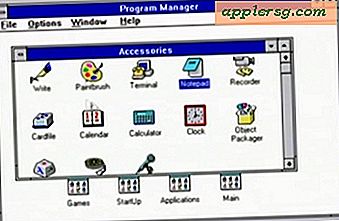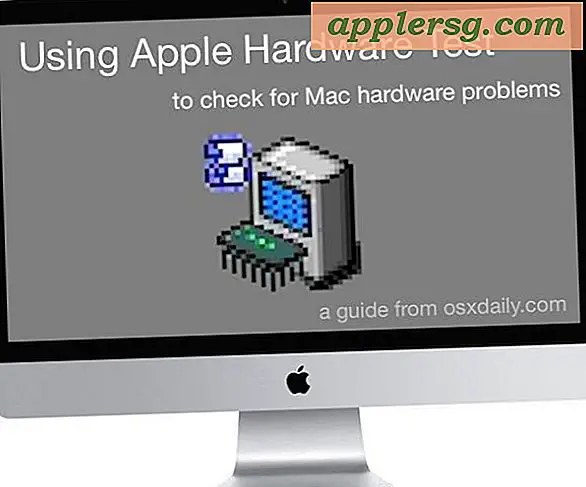आईफोन में संपर्कों में समूह कैसे जोड़ें
Apple का iPhone स्मार्टफोन डिवाइस "Contacts" एप्लिकेशन के साथ प्रीइंस्टॉल्ड आता है। यह एप्लिकेशन आपके iPhone डिवाइस पर संग्रहीत संपर्कों को व्यवस्थित करता है और आपको अपनी संपर्क जानकारी के माध्यम से जल्दी से नेविगेट करने देता है। हालाँकि, एप्लिकेशन आपको सीधे iPhone पर समूहों में संपर्कों को व्यवस्थित करने की अनुमति नहीं देता है। यदि आप संपर्कों को समूहों में व्यवस्थित करना चाहते हैं, तो आपको अपने संपर्कों को कंप्यूटर से सिंक करना होगा और संपर्कों को कंप्यूटर के संपर्क एप्लिकेशन के साथ समूहों में रखना होगा।
Mac
डिवाइस के साथ आए USB कनेक्शन केबल के माध्यम से iPhone को कंप्यूटर से कनेक्ट करें। एप्लिकेशन लॉन्च करने के लिए iTunes एप्लिकेशन आइकन पर डबल-क्लिक करें।
आईट्यून्स एप्लिकेशन विंडो में "डिवाइस" शीर्षक के नीचे आईफोन पर क्लिक करें। "जानकारी" टैब पर क्लिक करें और "सिंक एड्रेस बुक कॉन्टैक्ट्स" विकल्प के बगल में एक चेकमार्क लगाएं। आईफोन संपर्कों को एड्रेस बुक एप्लिकेशन में सिंक करने के लिए "लागू करें" बटन पर क्लिक करें।
कंप्यूटर के डॉक पर "फाइंडर" आइकन पर क्लिक करें, उसके बाद "एप्लिकेशन" फ़ोल्डर। एप्लिकेशन लॉन्च करने के लिए "एड्रेस बुक" आइकन पर डबल-क्लिक करें।
नया समूह बनाने के लिए "समूह" शीर्षक के नीचे + बटन पर क्लिक करें। दिए गए स्थान में समूह के लिए एक नाम टाइप करें और उन संपर्कों को खींचें जिन्हें आप इस समूह में समूह फ़ोल्डर में रखना चाहते हैं। किसी अन्य समूह के लिए दोहराएं।
आईट्यून्स एप्लिकेशन विंडो में "जानकारी" टैब पर क्लिक करें और "उन्नत" शीर्षक तक स्क्रॉल करें। कंप्यूटर पर संपर्क जानकारी के साथ iPhone पर संपर्क जानकारी को बदलने के लिए "संपर्क" विकल्प के बगल में एक चेकमार्क रखें। चरण 4 में आपके द्वारा बनाए गए संपर्क समूहों को iPhone के साथ सिंक करने के लिए "लागू करें" बटन पर क्लिक करें।
पीसी
डिवाइस के साथ आए USB कनेक्शन केबल के माध्यम से iPhone को कंप्यूटर से कनेक्ट करें। एप्लिकेशन लॉन्च करने के लिए iTunes एप्लिकेशन आइकन पर डबल-क्लिक करें।
आईट्यून्स एप्लिकेशन विंडो में "डिवाइस" शीर्षक के नीचे आईफोन पर क्लिक करें। "जानकारी" टैब पर क्लिक करें और "सिंक कॉन्टैक्ट्स फ्रॉम" विकल्प के बगल में एक चेकमार्क लगाएं और ड्रॉप-डाउन मेनू से "आउटलुक" चुनें। IPhone संपर्कों को Microsoft आउटलुक एप्लिकेशन में सिंक करने के लिए "लागू करें" बटन पर क्लिक करें।
एप्लिकेशन लॉन्च करने के लिए Microsoft आउटलुक आइकन पर डबल-क्लिक करें। एप्लिकेशन के संपर्क देखने के लिए "संपर्क" टैब पर क्लिक करें।
नया संपर्क समूह बनाने के लिए "संपर्क समूह" बटन पर क्लिक करें। दिए गए स्थान में समूह के लिए एक नाम टाइप करें। समूह में संपर्क जोड़ने के लिए "जोड़ें" बटन पर क्लिक करें। किसी भी संपर्क के लिए दोहराएं जिसे आप समूह में जोड़ना चाहते हैं। जब आप समाप्त कर लें, तो समूह को बचाने के लिए "सहेजें और बंद करें" बटन पर क्लिक करें।
किसी अन्य संपर्क समूह के लिए चरण 4 दोहराएं जिसे आप बनाना चाहते हैं। जब आप समाप्त कर लें, तो आईट्यून्स एप्लिकेशन विंडो में "जानकारी" टैब पर क्लिक करें और "उन्नत" शीर्षक तक स्क्रॉल करें। "संपर्क" विकल्प के बगल में एक चेकमार्क रखें और आउटलुक में बनाए गए संपर्क समूहों के साथ iPhone पर संपर्कों को बदलने के लिए "लागू करें" बटन पर क्लिक करें।